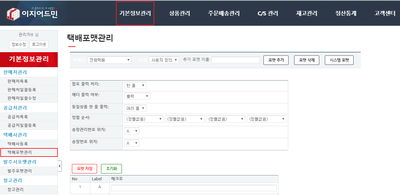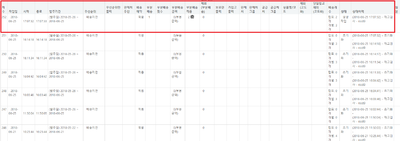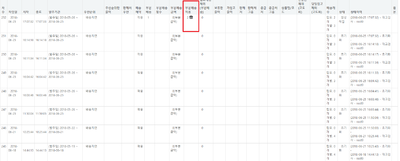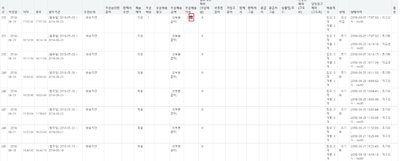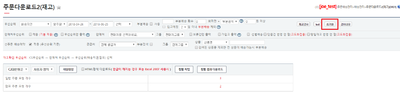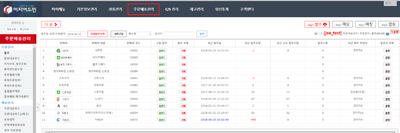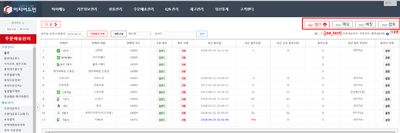"이지송장출력에서 실수로 부분배송설정을 하였는데 원복하고 싶습니다."의 두 판 사이의 차이
둘러보기로 이동
검색으로 이동
| (같은 사용자의 중간 판 4개는 보이지 않습니다) | |||
| 6번째 줄: | 6번째 줄: | ||
| valign=top| | | valign=top| | ||
| − | 1. 이지송장출력 프로그램에서 실수로 부분배송을 설정하여 | + | 1. 이지송장출력 프로그램에서 실수로 부분배송을 잘못 설정하여 재고할당을 진행한 경우 원래 상태로 원상복귀할 수 있습니다. |
| − | <br/><br/><br/><br/> | + | <br/><br/> |
| + | |||
| + | 2. 부분배송이력을 초기화하기 위해서는 이지어드민 웹페이지->주문배송관리->주문다운로드2(재고)에서 진행합니다. | ||
| + | <br/><br/> | ||
| + | |||
| + | 이지어드민 웹 > 주문배송관리 > 주문다운로드2(재고) | ||
| + | |||
| + | <br/><br/> | ||
| − | + | 3. 부분배송이력을 초기화한 후 발주 4단계를 다시 진행하면 자동으로 합포처리가 됩니다. | |
| + | <br/><br/> | ||
| − | + | 이지어드민 웹 > 주문배송관리 > 발주 4단계 작업 진행 | |
| + | <br/><br/> | ||
<div>__TOC__</div> | <div>__TOC__</div> | ||
| − | |||
| 26번째 줄: | 34번째 줄: | ||
[[파일:조)택배포맷관리.png|400픽셀|섬네일|오른쪽|(확대하려면 클릭)]] | [[파일:조)택배포맷관리.png|400픽셀|섬네일|오른쪽|(확대하려면 클릭)]] | ||
| − | 1. 주문배송관리의 주문다운로드2(재고) 메뉴를 | + | 1. '''주문배송관리의 주문다운로드2(재고) 메뉴를 클릭'''합니다. |
|} | |} | ||
| 37번째 줄: | 45번째 줄: | ||
[[파일:j122.png|400픽셀|섬네일|오른쪽|(확대하려면 클릭)]] | [[파일:j122.png|400픽셀|섬네일|오른쪽|(확대하려면 클릭)]] | ||
| − | 2. 하단 이력에서 부분배송 처리된 이력을 | + | 2. 하단 이력에서 '''부분배송 처리된 이력을 확인'''할 수 있습니다. |
|} | |} | ||
| 48번째 줄: | 56번째 줄: | ||
[[파일:j123.png|400픽셀|섬네일|오른쪽|(확대하려면 클릭)]] | [[파일:j123.png|400픽셀|섬네일|오른쪽|(확대하려면 클릭)]] | ||
| − | 3. 부분배송적용 항목의 숫자는 설정값에 의해 실제 부분배송처리된 | + | 3. 부분배송적용 항목의 숫자는 설정값에 의해 '''실제 부분배송처리된 주문수'''를 나타냅니다. |
| − | * 숫자 클릭 시 해당 주문건 조회 가능 | + | * 숫자 클릭 시 해당 주문건 상세 조회 가능 |
|} | |} | ||
| 60번째 줄: | 68번째 줄: | ||
[[파일:j124.png|400픽셀|섬네일|오른쪽|(확대하려면 클릭)]] | [[파일:j124.png|400픽셀|섬네일|오른쪽|(확대하려면 클릭)]] | ||
| − | 4. 숫자 우측의 휴지통 버튼을 | + | 4. 숫자 우측의 '''휴지통 버튼을 클릭'''하면 각 주문별 부분배송처리된 로그를 초기화합니다. |
| − | * 부분배송 로그만 초기화되며, | + | * 부분배송 로그만 초기화되며, '''자동으로 합포처리가 되지는 않습니다.''' |
| − | * 휴지통 버튼을 클릭하지 않으면 합포처리를 진행해도 부분배송처리한 이력(횟수) | + | * 휴지통 버튼을 클릭하지 않으면 합포처리를 진행해도 부분배송처리한 이력(횟수)은 그대로 남습니다. |
** 부분배송횟수 조건 사용 시, 부분배송로그가 남아 있어서 적용되지 않을 수 있음 | ** 부분배송횟수 조건 사용 시, 부분배송로그가 남아 있어서 적용되지 않을 수 있음 | ||
| 74번째 줄: | 82번째 줄: | ||
[[파일:j125.png|400픽셀|섬네일|오른쪽|(확대하려면 클릭)]] | [[파일:j125.png|400픽셀|섬네일|오른쪽|(확대하려면 클릭)]] | ||
| − | 5. 주문다운로드2(재고) 메뉴 우측 상단의 초기화 버튼을 | + | 5. 주문다운로드2(재고) 메뉴 우측 상단의 '''초기화 버튼을 클릭'''합니다. |
* 초기화 버튼 클릭 시, 할당되어 있던 재고가 다시 초기화됩니다. | * 초기화 버튼 클릭 시, 할당되어 있던 재고가 다시 초기화됩니다. | ||
|} | |} | ||
<br/><br/><br/><br/> | <br/><br/><br/><br/> | ||
| − | + | ||
==<big><b>step 2. 발주완료하기 </b></big>== | ==<big><b>step 2. 발주완료하기 </b></big>== | ||
| + | |||
{|width="1200px" | {|width="1200px" | ||
|- | |- | ||
| valign=top| | | valign=top| | ||
| − | |||
| − | + | [[파일:j126.png|400픽셀|섬네일|오른쪽|(확대하려면 클릭)]] | |
| − | + | 1. '''주문배송관리 메뉴를 클릭'''합니다. | |
| − | |||
|} | |} | ||
| + | <br/><br/><br/><br/> | ||
| + | ---- | ||
| − | |||
| − | |||
| − | |||
| − | |||
| − | |||
| − | |||
| − | |||
| − | |||
{|width="1200px" | {|width="1200px" | ||
|- | |- | ||
| valign=top| | | valign=top| | ||
| − | + | [[파일:j127.png|400픽셀|섬네일|오른쪽|(확대하려면 클릭)]] | |
| + | 2. '''발주 4단계를 정상적으로 완료하면 주문이 정상적으로 합포처리'''됩니다. | ||
| − | |||
|} | |} | ||
| − | |||
| − | |||
| − | |||
| − | |||
==<big><b>관련 FAQ</b></big>== | ==<big><b>관련 FAQ</b></big>== | ||
[[CS화면에서 노란색 (부) 아이콘은 무엇인가요?]] | [[CS화면에서 노란색 (부) 아이콘은 무엇인가요?]] | ||
2018년 6월 25일 (월) 09:07 기준 최신판
개요
|
1. 이지송장출력 프로그램에서 실수로 부분배송을 잘못 설정하여 재고할당을 진행한 경우 원래 상태로 원상복귀할 수 있습니다.
2. 부분배송이력을 초기화하기 위해서는 이지어드민 웹페이지->주문배송관리->주문다운로드2(재고)에서 진행합니다.
이지어드민 웹 > 주문배송관리 > 주문다운로드2(재고)
3. 부분배송이력을 초기화한 후 발주 4단계를 다시 진행하면 자동으로 합포처리가 됩니다.
이지어드민 웹 > 주문배송관리 > 발주 4단계 작업 진행
step 1. 부분배송이력 초기화하기
step 2. 발주완료하기
관련 FAQ |